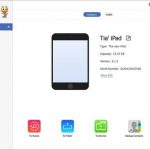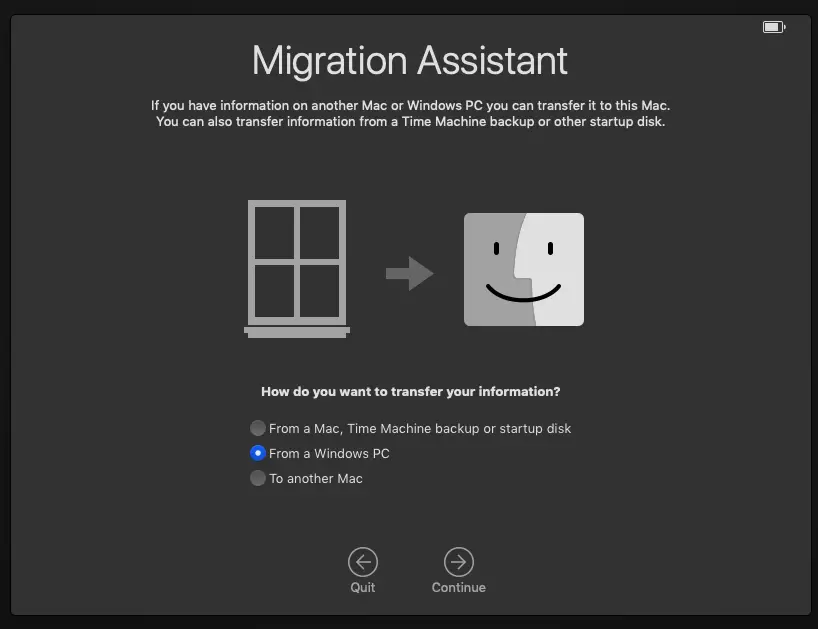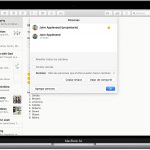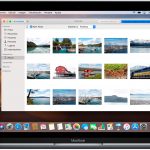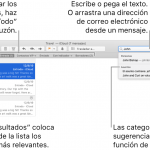Tabla de contenidos
La copia de seguridad de iCloud es quizás lo mejor desde el mismo iPhone. Crear una copia de seguridad significa que puedes perder el dispositivo (asaltado/no colocado), pero no perderás tus datos. Además, la copia de seguridad de iCloud significa que no necesitas transferir datos o contenidos cuando quieras actualizar tu iPhone. En resumen, hay tantas ventajas de tener una copia de seguridad de iCloud que no puedes restarle importancia a esta función aunque lo intentes.
Sin embargo, hay dos escenarios de peor caso adjuntos a iCloud. No ocurren muy a menudo, pero pueden. Estos dos escenarios son los dos mensajes que aparecen en tu pantalla cuando intentas crear una nueva copia de seguridad o restaurar la antigua copia de seguridad en un nuevo o mismo dispositivo. Estos dos mensajes son:
- iTunes no pudo hacer una copia de seguridad del [iPhone] porque la copia de seguridad estaba corrupta o no era compatible con el [iPhone].
- Tunes no pudo restaurar el [iPhone] porque la copia de seguridad estaba corrupta o no era compatible con el [iPhone] que se está restaurando.
Ambos mensajes pueden parecer similares, pero son completamente diferentes cuando se trata de abordarlos. En el caso del primer mensaje, es bastante simple que se le permite borrar la copia de seguridad antigua ya que puede estar corrupta. Una vez borrado, podrás crear una nueva copia de seguridad. En el caso del segundo mensaje, simplemente no puedes borrar ningún archivo ya que necesitas restaurarlo. Echa un vistazo a las técnicas de resolución de problemas que pueden ayudar a solucionar ambos problemas.
Creando una nueva copia de seguridad y restaurando la copia de seguridad:
Como ya se ha dicho, ambos errores tienen diferentes métodos de solución de problemas, pero algunos de ellos son comunes entre ellos. Léalos y aplíquelos para ver si funciona:
Actualización de software para iOS e iTunes:
La razón primitiva de una nueva actualización es mejorar la funcionalidad del dispositivo y también introducir algunas características nuevas. Por lo tanto, si usted está enfrentando cualquier problema con iCloud mientras se ejecuta en un iOS más antiguo, usted tendrá que actualizar el iOS primero. También deberías actualizar iTunes a la última versión, ya que las versiones antiguas están creando algunos problemas para muchos usuarios. Puedes hacerlo por:
Actualización del software:
1. Ve a los ajustes .
2. Pulse sobre la opción General.
3. Siguiente toque Actualización de software.
4. Descargue e instale la nueva actualización. Si no ves ninguna opción de descarga significa que estás ejecutando el último iOS.
Actualización de iTunes:
1. Ve a Apple.
2. Haz clic en Acerca de este Mac.
3. 3. Pulse Actualización de software.
4. Ahora ir con las instrucciones en pantalla de una actualización está disponible.
Reinicie tanto el Mac como el iPhone mientras estén conectados:
El segundo consejo es reiniciar tanto el iPhone como el Mac mientras están conectados. Asegúrate de que estás usando el cable de carga original para la conectividad. También necesitas conectar directamente tu iPhone ya que algunas personas tienden a usar Hubs para la conectividad.
Asegúrate de que iTunes reconozca tu dispositivo tocando Confianza en este dispositivo en tu iPhone. Una vez hecho, reinicia ambos dispositivos al mismo tiempo. Apaga la Mac y apaga el iPhone. Recuerda, no fuerces el reinicio de tu dispositivo mientras esté conectado a iTunes o entrará en modo de recuperación. Este truco funciona para muchos usuarios, así que considera hacerlo dos o tres veces si falla una vez.
Software de seguridad y antivirus:
Dado que la mayoría de las personas no tienen Macs y utilizan PC con Windows o un ordenador portátil, se recomienda desactivar temporalmente cualquier software de seguridad, antivirus y malware. Podría ser que uno de los programas interfiera con la funcionalidad de iTunes, lo que afectaría a la copia de seguridad. Como resultado, los usuarios no pueden crear una nueva copia de seguridad o restaurar los datos de sus dispositivos.
Algunos usuarios de Mac también tienden a instalar software de seguridad de terceros. No hay nada malo en usar software de seguridad de terceros, pero asegúrate de que esté temporalmente desactivado para solucionar este problema de copia de seguridad. Es posible que tengas que pedir consejo a los desarrolladores si no sabes cómo desactivarlos. Vuelva a activarlos una vez resuelto el problema.
Técnicas de resolución de problemas sólo para crear una nueva copia de seguridad:
Estas técnicas sólo deben aplicarse si ves el mensaje corrupto o no compatible mientras creas una nueva copia de seguridad.
Elimina el respaldo existente:
Podría haber un archivo corrupto en la copia de seguridad existente o incluso una copia de seguridad completa podría estar corrupta. Por esa razón, es posible que tengas que eliminar la copia de seguridad de iCloud de iTunes para que pueda crear una copia de seguridad completamente nueva desde el principio. La eliminación no significa que tengas que borrarla permanentemente, simplemente transfiérela a tu ordenador ya que puedes recuperarla usando un software/app de terceros.
Transfiriendo la copia de seguridad existente en Mac:
1. Lanzamiento Foco.
2. Escriba ~Library/Application Support/MobileSync/Backup/.
3. Presione la tecla Intro para abrir la carpeta de copia de seguridad.
4. Ahora córtalo y pégalo en el Mac.
Transferir las copias de seguridad existentes en Windows:
1. Escriba %appdata% o %USERPROFILE% en la barra de búsqueda en la parte inferior de la pantalla.
2. Localizar y abrir la carpeta llamada «Apple» o «Apple Computer»; MobileSync > Backup
3. Ahora encuentra tu iPhone» UDID conectándolo a iTunes.
4. Una vez localizado, busque una carpeta con el mismo nombre de UDID.
5. Transfiere esa carpeta a tu escritorio.
6. Al hacer esto, iTunes le pedirá que cree una nueva copia de seguridad (ya que la antigua ha sido eliminada de allí)
Recrear el respaldo:
1. Lanza Spotlight en tu Mac.
2. Escriba: ~Library/Application Support/MobileSync/Backup/.
3. Presione la tecla Intro para abrir la carpeta de copia de seguridad.
4. Ahora córtalo y pégalo en el Mac.
5. Crea una nueva carpeta en el soporte de aplicaciones llamada Mobile Sync.
6. Crea otra carpeta dentro de Mobile Sync llamada Backup.
7. Ahora intenta crear una nueva copia de seguridad.
Desinstalar y reinstalar el iTunes:
Crea una copia de todas las copias de seguridad de iTunes existentes (si no lo has hecho ya en los pasos anteriores) antes de optar por este método. La eliminación de iTunes no borrará los datos, pero es sólo un paso de precaución. Una vez hecho, sigue estos pasos:
1. Presiona las teclas de comando + R simultáneamente.
2. El logo de Apple o un globo giratorio aparecería en tu pantalla.
3. Introduzca la contraseña del dispositivo si es necesario.
4. Haga clic en el Reinstale el macOS desde las opciones de la pantalla.
5. Siga las instrucciones de la pantalla y deje que el proceso termine.
En un PC con Windows, el proceso es bastante simple. Es como desinstalar una aplicación del Panel de Control y descargarla de nuevo.
Técnicas de resolución de problemas sólo para restaurar una copia de seguridad:
Prueba estas técnicas si quieres restaurar la copia de seguridad pero el mensaje de copia de seguridad corrupta/no compatible aparece en tu pantalla.
Si tienes varios dispositivos de Apple y haces una copia de seguridad de todos ellos en iTunes, puedes restaurar una copia de seguridad diferente en tu dispositivo. Aquí tienes cómo:
En Mac/PC:
1. Conecta tu iPhone al Mac/PC.
2. Haz clic en Archivo en la barra de menú y luego en Dispositivos en iTunes .
3. A continuación, haz clic en la opción Restaurar desde la copia de seguridad.
4. Ahora selecciona una copia de seguridad alternativa para restaurar.
Desde iCloud en el iPhone:
1. Ve a los ajustes y toca la opción General.
2. A continuación, localice la opción Reset y pulse sobre ella.
3. Ahora , Borrar todo el contenido y la configuración . Proporcione la clave de acceso si es necesario.
4. Configura tu teléfono y toca la opción Restaurar desde la copia de seguridad de iCloud.
5. Restaurar desde una copia de seguridad diferente.
En conclusión, estas son algunas de las rápidas técnicas de solución de problemas que pueden ser útiles cuando tu iPhone te dice que tu copia de seguridad está corrupta o no es compatible. Generalmente entregan la mercancía, pero si no lo hacen, muchas aplicaciones de terceros pueden ser realmente útiles para resolver este problema.